Aflever
Brugeren kan aflevere sine lånte materialer via Aflever på startsiden. Det er ikke nødvendigt at logge ind. Brugeren vil i stedet komme direkte til en instruktionsskærm, hvor brugeren opfordres til at lægge et materiale på scanningspladen en ad gangen. Det er muligt at scanne flere materialer på samme tid, men erfaring viser, at det har været årsag til fejl.
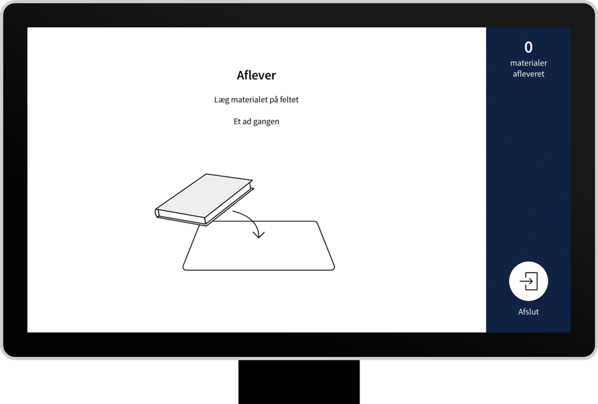
Afleveringsprocessen
Skærm ved igangværende scanninger
Når brugeren scanner et materiale, bliver det vist på skærmen. På skærmen kan man se en tydelig opdeling af hvilke materialer, der er ved at blive registreret og hvilke der er korrekt indlæst og afleveret.
Først tjekker Butler, at alle materialets dele er der, hvorefter den afleverer materialet. Når et materiale er korrekt registreret og afleveret, bliver materialets alarmer aktiveret.
Fejlscenarie 1: Alle RFID-tags er ikke registreret
Lykkes det ikke at registrere alle RFID-tags i materialet, vil en fejlbesked give brugeren mulighed for at scanne igen eller fortryde afleveringen. Det er dermed ikke muligt at aflevere et ukomplet materiale.
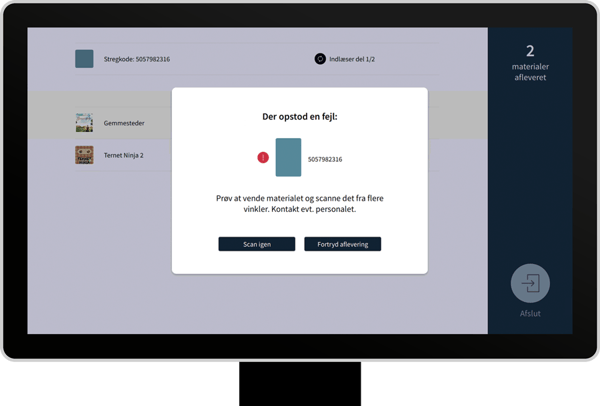
Fejlscenarie 2: Alle alarmer bliver ikke aktiveret
Når alle RFID-tags er registreret, bliver materialet afleveret, og alarmen bliver aktiveret. Hvis alarmen ikke bliver aktiveret på et eller flere RFID-tags, vil en fejlbesked opfordre brugeren til at scanne igen.
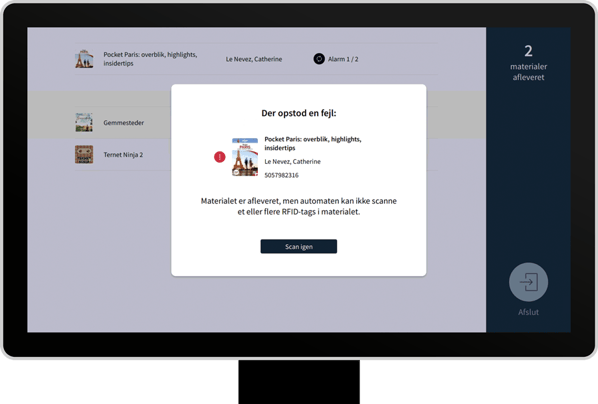
Hvis Butler stadig ikke kan registrere alle RFID-tags i materialet, vil en ny fejlbesked give brugeren mulighed for at prøve at scanne materialet igen eller ignorere alarmen.
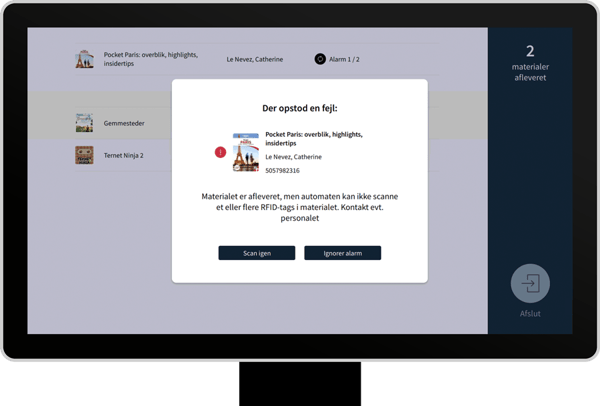
Sorteringssteder
Hvis I har defineret sorteringssteder i Redia Admin, vil de blive vist i oversigten over afleveringer, så brugeren ved hvor materialerne skal hen, efter de er blevet scannet. Sorteringssteder kunne f.eks. være en afleveringsboks, afleveringshylde eller bogvogn.
Hvis I har tilkoblet en afleveringsboks til Butler enheden, vil RFID-scanneren i boksen registrere hvorvidt et materiale bliver afleveret eller ej. Vejledningen vil være tydelig for brugeren i afleveringsflowet. Såfremt materialet ikke bliver registreret i boksen, vil materialet forblive under "Igangværende scanninger".
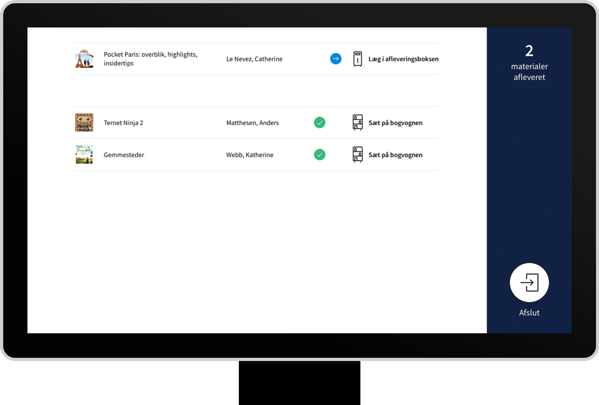
Brugeren kan stadig afslutte, da materialet er afleveret, men vil blive gjort opmærksom på, at materialer mangler at blive sorteret korrekt.
Læs mere om konfigurering af sorteringssteder og afleveringsboks i Redia Admin
Hvis Butler Box ikke har registeret et eller flere materialer
Hvis brugeren har afleveret et materiale, og det ikke er blevet registreret af RFID-scanneren i boksen, kommer beskeden “Læg i afleveringsboksen” frem på Butler-skærmen.
Efter 20 sekunder bliver knappen “Det har jeg gjort” aktiveret, og låneren har nu mulighed for at afslutte. Er der flere materialer, som ikke er blevet registreret i Butler Box, kan låneren afslutte samlet for alle bøgerne på én gang.
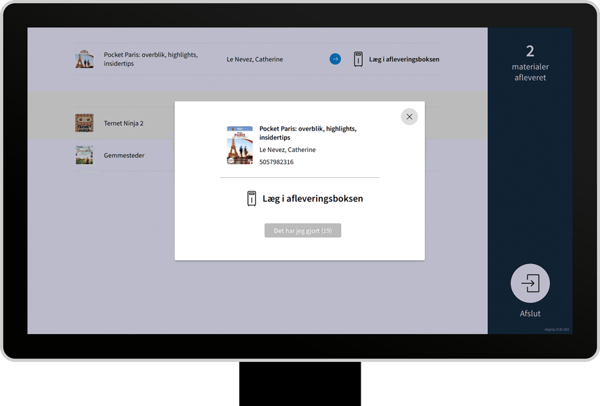
Aflever med stregkode
Butler kan også konfigureres til at bruge stregkodelæseren i stedet for eller sammen med RFID-scanning. Derved bliver der dog ikke tjekket, om alle dele er der, og alarmen bliver ikke aktiveret i materialet.
Læs mere om konfigurering af stregkodelæser i Redia Admin
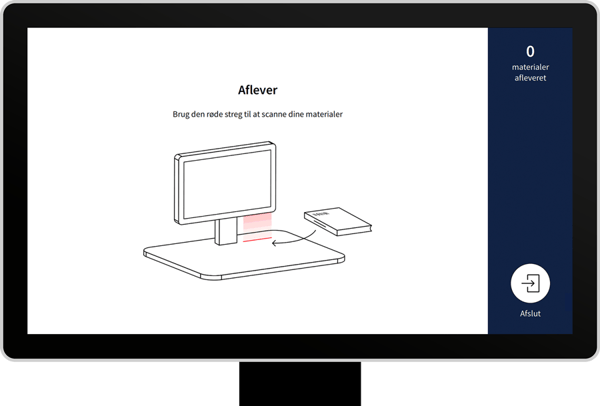
Kvittering og afslut
Efter at have scannet alle ønskede materialer, trykker brugeren på Afslut-knappen til højre. Derefter kan hun vælge at få en kvitteringen, enten på print eller e-mail*, eller afslutte uden kvittering.
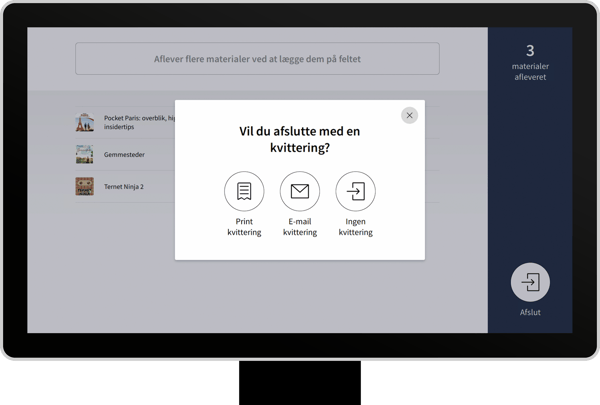
Hvis brugeren vælger e-mail kvittering og har angivet en e-mail i bibliotekssystemet, vil kvitteringen blive sendt til den e-mail. Hvis brugeren ikke har angivet en e-mail i bibliotekssystemet, vil brugeren blive bedt om at skrive sin e-mail på skærmen. Afleverer brugeren f.eks. materialer for flere personer end sig selv, vil Butler bede om e-mailen på den person, som skal modtage kvitteringen.
Dele af e-mail kvitteringer og printer indstillinger kan konfigureres i Redia Admin.
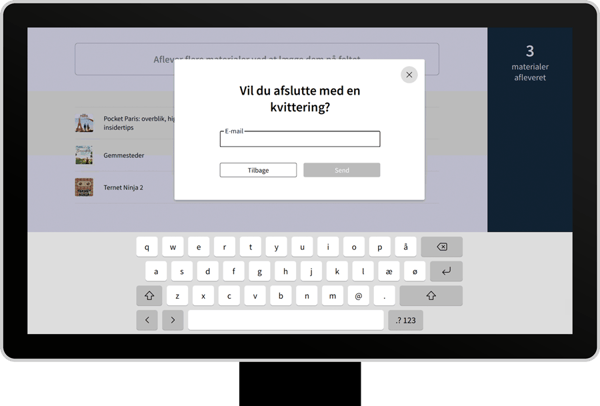
Læs mere om indstillinger til kvitteringer i Redia Admin
Læs mere om aktivering af e-mail kvitteringer i Redia Admin
OBS: Funktionen kræver SIP2-bruger
*mulighederne afhænger af opsætningen.